Hướng dẫn đăng ký tài khoản dịch vụ công quốc gia cho doanh nghiệp
Hiện nay, các doanh nghiệp có thể đăng ký tài khoản đăng nhập Cổng dịch vụ công Quốc Gia bằng USB ký số một cách nhanh chóng và dễ dàng. Chi tiết các bước thực hiện đăng ký sẽ được eBH chia sẻ trong bài viết dưới đây.
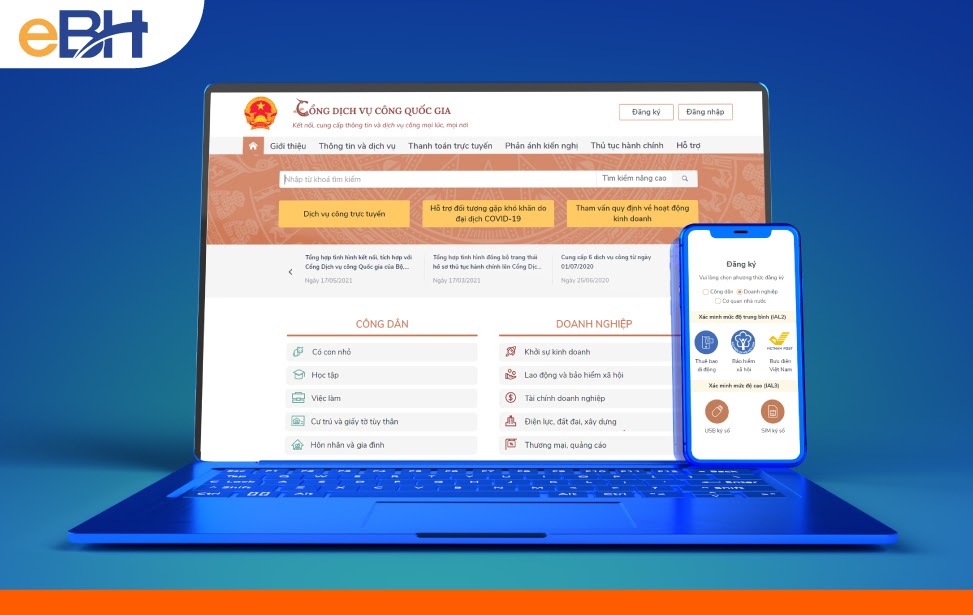
Cách đăng ký tài khoản cổng dịch vụ công Quốc Gia sử dụng USB ký số
1. Hướng dẫn đăng ký tài khoản DVC Quốc Gia bằng USB ký số
Đối tượng có thể thực hiện cách đăng ký này là cá nhân công dân hoặc đơn vị doanh nghiệp đang sở hữu và sử dụng USB ký số, chứng thư trong USB ký số còn thời hạn sử dụng.
Bên cạnh đó, người đăng ký cần thực hiện đăng ký trên thiết bị máy tính có kết nối mạng internet, có cổng cắm USB và thiết bị đã được cài Driver USB ký số.
Quy trình thực hiện đăng ký tài khoản bằng USB ký số gồm các bước như sau:
Bước 1: Trên công cụ trình duyệt web bạn truy cập vào website Cổng dịch vụ công quốc gia - https://dichvucong.gov.vn/p/home/dvc-trang-chu.html (1)
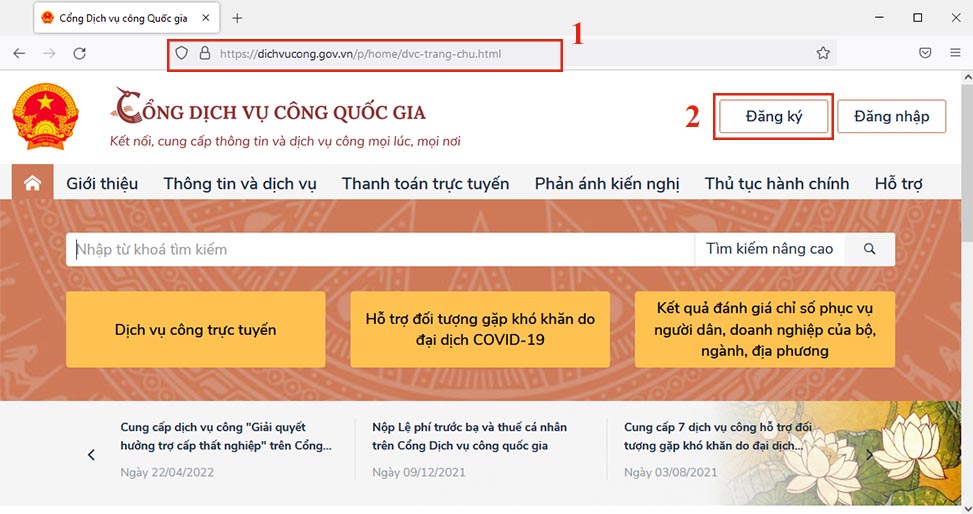
Giao diện trang chủ Cổng dịch vụ công quốc gia
Khuyến nghị: Hệ thống hoạt động tốt nhất trên trình duyệt Chrome hoặc Firefox
Tại trang chủ bạn nhấn chọn vào ô “Đăng ký”(2)
Bước 2: Tại màn hình đăng ký, bạn tích chọn phương thức đăng ký là “Doanh nghiệp” sau đó bạn tiếp tục nhấn chọn “USB ký số”.
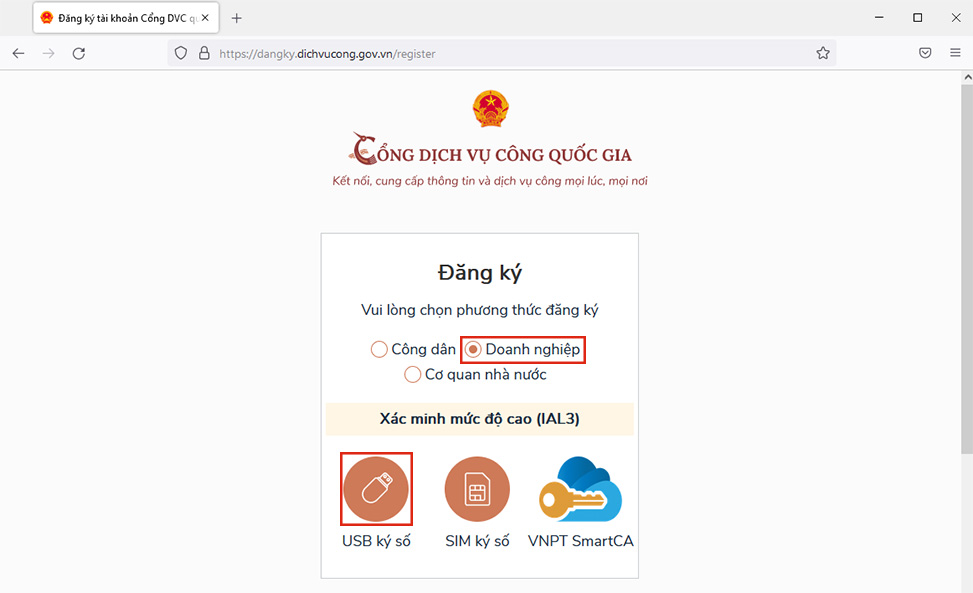
Chọn phương thức đăng ký tài khoản DVC cho doanh nghiệp
Bước 3: Tại màn hình Đăng ký USB ký số, bạn nhấn chọn "Đăng ký"
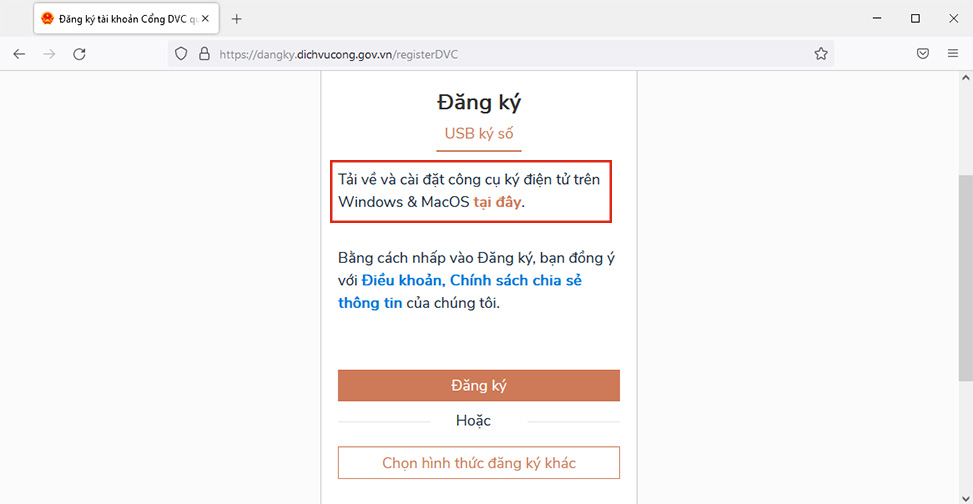
Thông báo đăng ký USB ký số
Trường hợp thiết bị của bạn chưa được cài phần mềm hỗ trợ ký điện tử thì có thể tải về và cài đặt công cụ bằng cách nhấn chọn "tại đây"
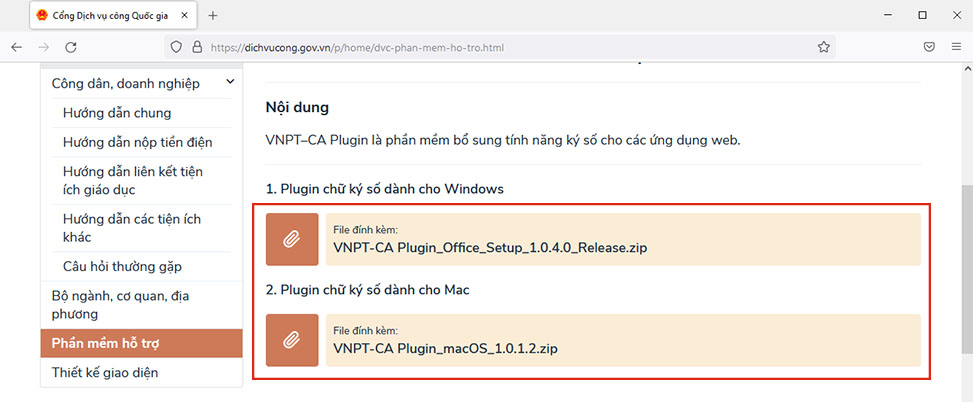
Tải phần mềm hỗ trợ ký số cho ứng dụng web
Chọn Plugin chữ ký số tương ứng với thiết bị máy tính đang sử dụng.
Trường hợp thiết bị truy cập chưa nhận USB ký số. Bạn thực hiện cài Driver cho USB ký số bằng cách: Sau khi cắm USB ký số bạn nhấn vào USB và chọn Setup để thực hiện cài đặt. Sau đó nhấn "Đăng ký"
.jpg)
Thông báo danh sách chứng thư số dùng đăng ký tài khoản dịch vụ công.
Sau khi nhấn đăng ký, hệ thống hiển thị thông báo của USB ký số bạn nhấn chọn “OK”
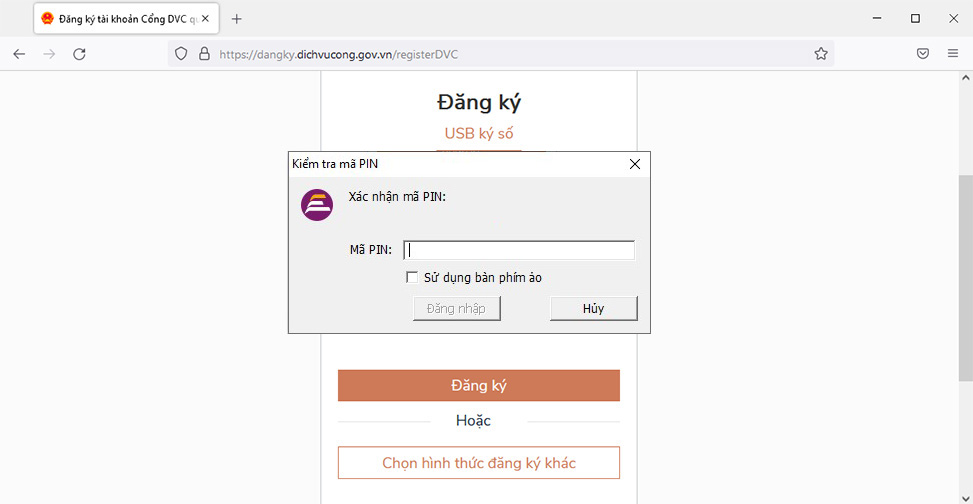
Bảng thông báo xác nhận mã pin của USB ký số
Hệ thống hiển thị màn hình thông báo xác nhận mã Pin của USB ký số, bạn nhập mã pin và nhấn “Đăng nhập”
Bước 4: Tại hệ thống Cổng dịch vụ công hiển thị các thông tin của doanh nghiệp được lấy từ USB ký số. Bạn điền email và nhấn “Đăng ký” để hoàn thành đăng ký tài khoản.
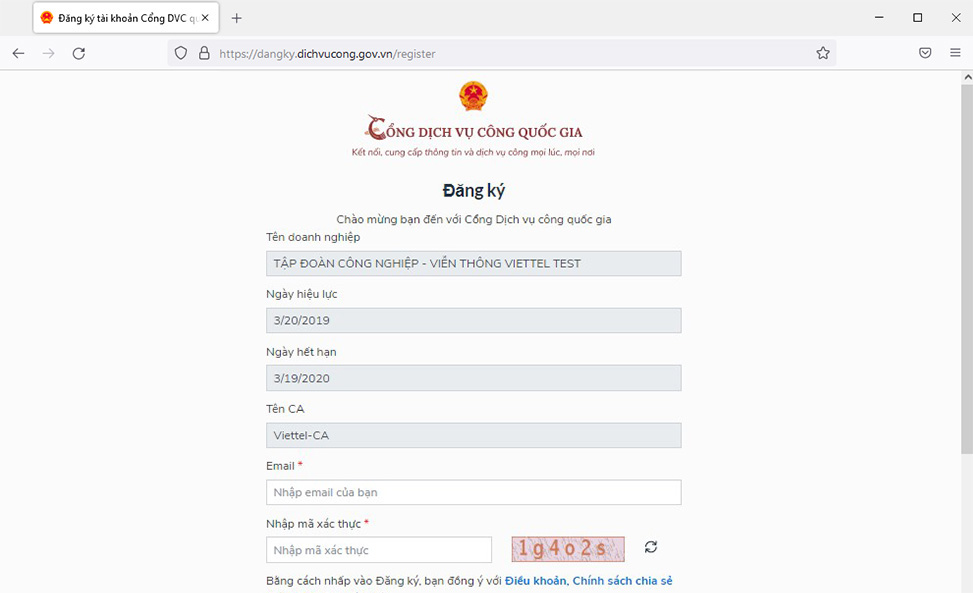
Giao diện hiển thị thông tin đăng ký của doanh nghiệp.
Lưu ý: Trường email là thông tin bắt buộc nhập đối với tài khoản Doanh nghiệp. Tài khoản được đăng ký bằng USB ký số sẽ ở mức xác minh cao nhất là mức 3, tương đương với tài khoản đăng ký trực tiếp. Để kiểm tra tài khoản đăng ký đối với doanh nghiệp có bị trùng hay không sẽ dựa vào Mã số thuế của Doanh nghiệp.
Như vậy là quá trình đăng ký tài khoản trên cổng dịch vụ công quốc gia cho doanh nghiệp bằng USB ký số đã hoàn tất.
Tin liên quan > Hướng dẫn đăng ký giao dịch bảo hiểm xã hội điện tử trên cổng thông tin điện tử BHXH Việt Nam
2. Hướng dẫn đăng nhập tài khoản cổng DVC bằng USB ký số
Doanh nghiệp sau khi đăng ký tài khoản bằng USB ký số có thể đăng nhập vào cổng dịch vụ công quốc gia sử dụng USB ký số như sau:
Lưu ý trước khi đăng nhập theo cách này là thiết bị máy tính của doanh nghiệp phải được cắm USB ký số, chứng thu số đã được dăng ký tài khaorn thành công và trên máy tính đã được cài đặt phần mềm hỗ trợ VNPT-CA plugin.
Bước 1: Truy cập vào website cổng dịch vụ công quốc gia - dichvucong.gov.vn
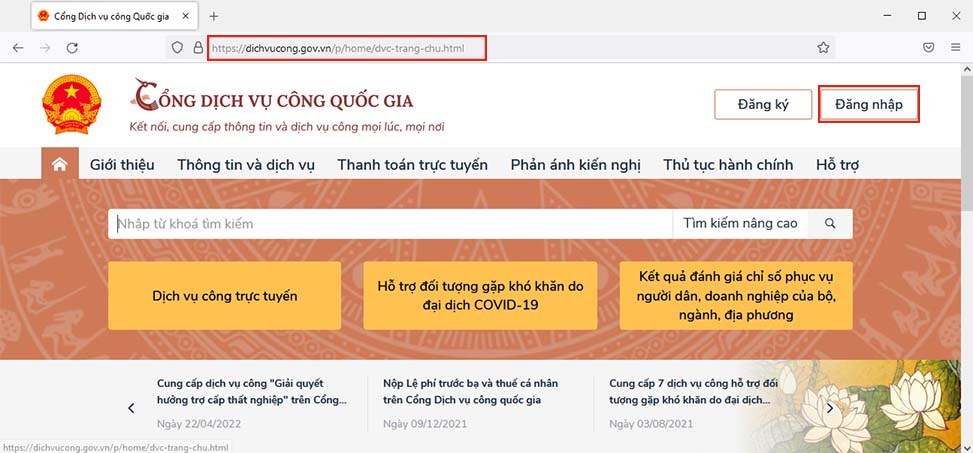
Giao diện trang chủ và hướng dẫn đăng nhập vào cổng DVC quốc gia
Bước 2: Nhấn chọn ô "đăng nhập"
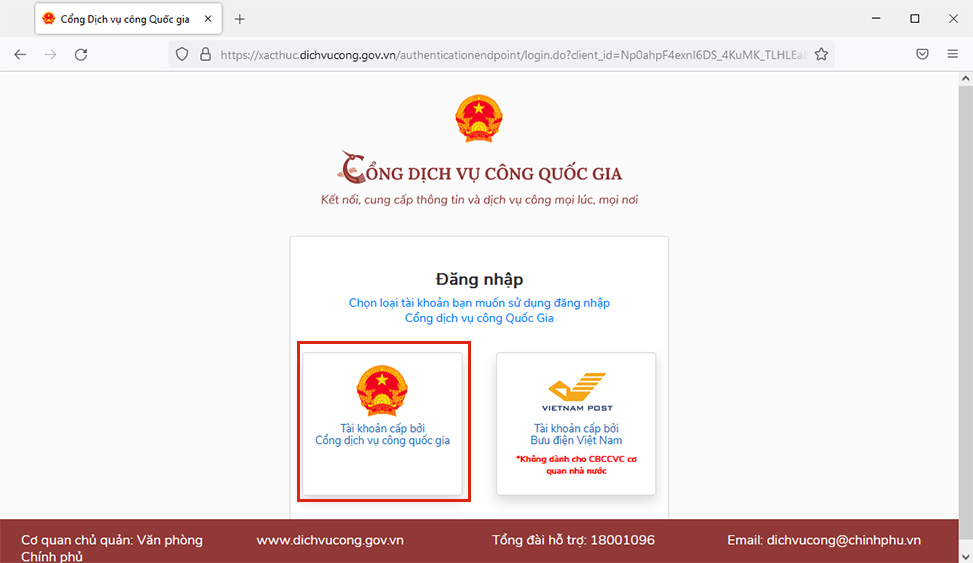
Đăng nhập bằng tài khoản cung cấp bởi cổng dvc quốc gia.
Bước 3: Bạn nhấn chọn "tài khoản cấp bởi cổng dịch vụ công quốc gia"
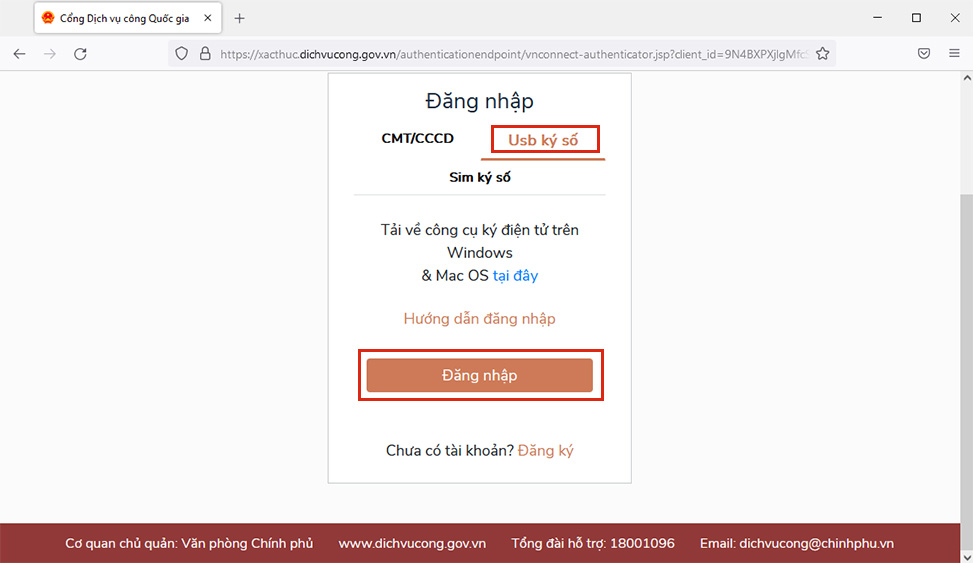
Phương thức đăng nhập usb ký số
Bước 4: Xác thực việc đăng nhập từ USB. Trong trường hợp có nhiều chứng thư trong USB, doanh nghiệp thực hiện chọn chứng thư và nhấn “OK” để xác nhận”
Bước 5: Bảng xác thực mã pin hiển thị bạn nhập mã pin xác nhận USB để hoàn thành việc đăng nhập vào tài khoản Cổng dịch vụ công quốc gia.
Như vậy, trong bài viết trên đây Bảo hiểm xã hội điện tử eBH đã hướng dẫn doanh nghiệp cách đăng ký cổng Dịch vụ công Quốc gia bằng USB ký số mới nhất năm 2022.Mong rằng với những chia sẻ trong bài viết có thể mang đến cho bạn đọc những thông tin hữu ích nhất.







